Guide: Comment modifier ou changer un itinéraire dans l'application Waze
Autre Guide Utile / / August 05, 2021
Dans ce didacticiel, nous allons vous montrer les étapes pour modifier ou changer un itinéraire dans Waze. Cette application de navigation GPS appartenant à Google est dotée de nombreuses fonctionnalités utiles. Par exemple, obtenir des mises à jour et des alertes en direct sur la circulation, la police, les dangers, fournir l'ETA et le total des frais de péage devra probablement payer, ou même la possibilité de lire de la musique directement depuis l'application, les options valent vraiment la peine louable.
Cependant, dans certains cas, vous devrez peut-être modifier votre itinéraire ou choisir un autre itinéraire jusqu'à votre destination prévue. Et dans un tel scénario, certains utilisateurs peuvent trouver difficile de modifier ou de changer leur itinéraire dans Waze. C'est là que notre guide vous sera utile. Suivez simplement les instructions ci-dessous et vous ne devriez avoir aucun problème en tant que tel.

Comment modifier ou changer un itinéraire dans Waze
Dans ce guide, nous partagerons deux méthodes différentes pour accomplir cette tâche. Dans le premier, nous vous montrerons comment modifier votre itinéraire et ajouter un arrêt entre votre point de départ et d'arrivée. La deuxième méthode répertorie les étapes pour choisir un itinéraire différent jusqu'à votre destination. Cependant, si vous souhaitez modifier votre destination finale, dans ce cas, il est suggéré de redémarrer la navigation en entrant la nouvelle destination. Sur cette note, voici les étapes pour modifier ou changer un itinéraire dans Waze.
Ajout d'un nouvel arrêt
Waze vous offre la possibilité d'ajouter un arrêt entre votre destination prévue et votre destination finale. Vous ne pouvez ajouter qu'un seul arrêt et cela peut provenir de ceux prédéfinis comme une station-service, un trajet en voiture, des achats, un café, etc. ou vous pouvez également ajouter manuellement un arrêt personnalisé. Voici les étapes requises pour la même chose:
- Lancez le Application Waze sur votre appareil
- Appuyez sur l'icône de recherche située en bas à gauche et entrez la destination souhaitée.
- Maintenant, appuyez sur l'option Ajouter un arrêt dans le menu.
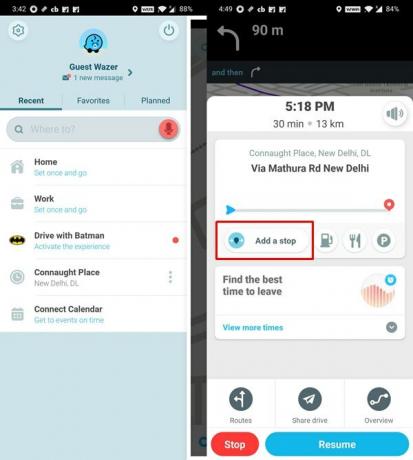
- Vous pouvez maintenant choisir parmi les options souhaitées en appuyant sur les points horizontaux. Ou, vous pouvez entrer manuellement n'importe quel emplacement de votre choix et l'ajouter comme arrêt.
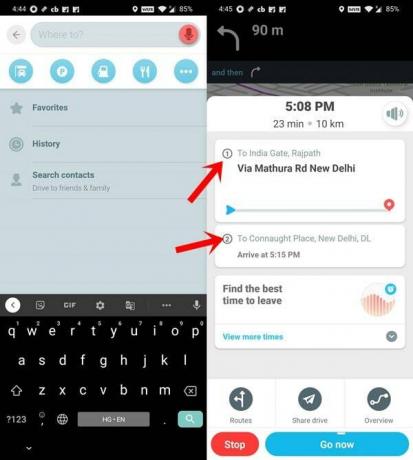
- Une fois que cela est fait, vous verrez maintenant deux itinéraires. Le premier sera votre arrêt tandis que le second sera votre destination finale.
C'était donc une méthode pour modifier ou changer un itinéraire dans Waze en ajoutant un arrêt entre vos destinations. Voyons maintenant la deuxième approche pour la même chose.
Choisir un itinéraire alternatif
Choisir un autre itinéraire peut s'avérer être un défi difficile, mais vous pouvez laisser cela à l'application elle-même. Waze vous montrera automatiquement les autres itinéraires en fonction de l'ETA le plus court et ayant le moins de perturbations de la circulation. Voici comment vous pouvez sélectionner un itinéraire différent.
- Lancez l'application et entrez l'emplacement souhaité.
- Il va maintenant vous montrer le meilleur itinéraire vers cette destination. Cependant, vous pouvez également en sélectionner un autre.
- Pour cela, appuyez sur le bouton Itinéraires situé en bas à gauche. L'application calculera ensuite tous les itinéraires alternatifs et les affichera en quelques secondes.
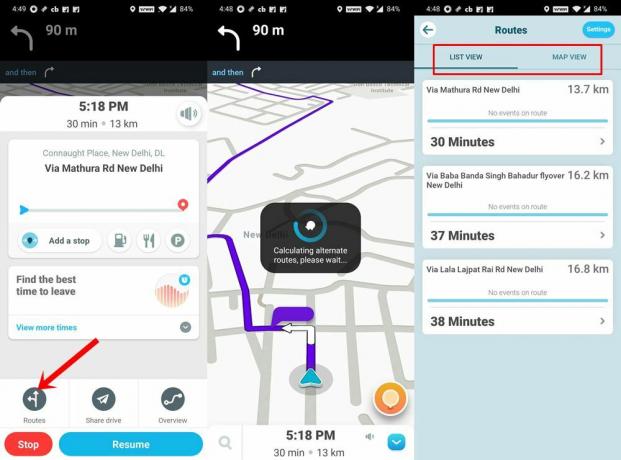
- En plus de l'itinéraire, vous pouvez saisir d'autres informations comme la distance totale en KM, le temps total pour effectuer ce trajet, si vous êtes susceptible de rencontrer des événements sur l'itinéraire, etc.
- Vous pouvez également appuyer sur l'option Affichage de la carte située en haut à droite et avoir une bien meilleure idée de ces itinéraires alternatifs.
- Quoi qu'il en soit, une fois que vous avez pris la décision, appuyez simplement sur cet itinéraire pour en faire le principal.
Sur cette note, nous avons atteint notre destination et conclurons maintenant ce guide sur la façon de modifier ou de changer un itinéraire dans Waze. Comme mentionné précédemment, si vous cherchez à modifier votre destination finale, la meilleure option sera de redémarrer votre navigation et d'entrer la nouvelle destination. En dehors de cela, si vous avez d'autres questions, faites-le nous savoir dans les commentaires. Pour terminer, voici quelques Trucs et astuces iPhone, Trucs et astuces PC, et Trucs et astuces Android cela mérite votre attention.



